在Excel表格中如何更改网格线颜色?
来源:网络收集 点击: 时间:2025-08-05【导读】:
在使用Excel表格的时候会发现Excel表格自带的网格线是灰色的,有时候看的时间长了就有点模糊,那么如何更改它的颜色呢,下面就跟大家分享下。
首先,打开或者新建一个Excel表格文档,在菜单栏中找到“文件”点击进入。如图:
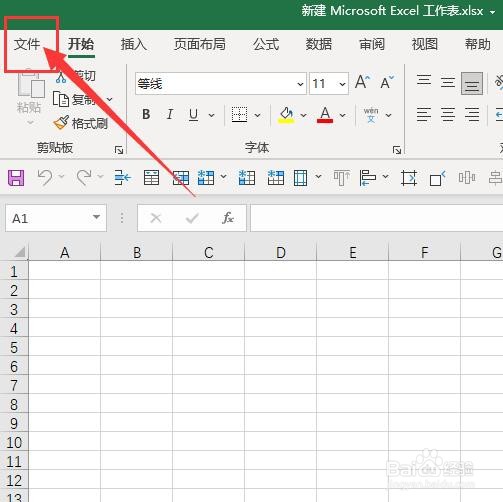
接着,在弹出的菜单栏中选择“选项”。如图:
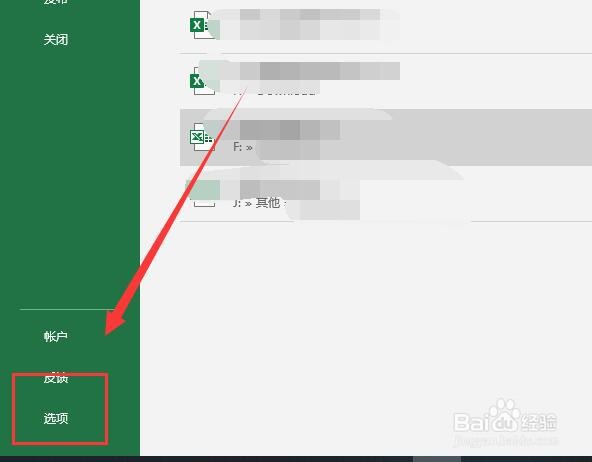
接着,在弹出选项对话框中,在左侧导航选择“高级”点击进入。如图:
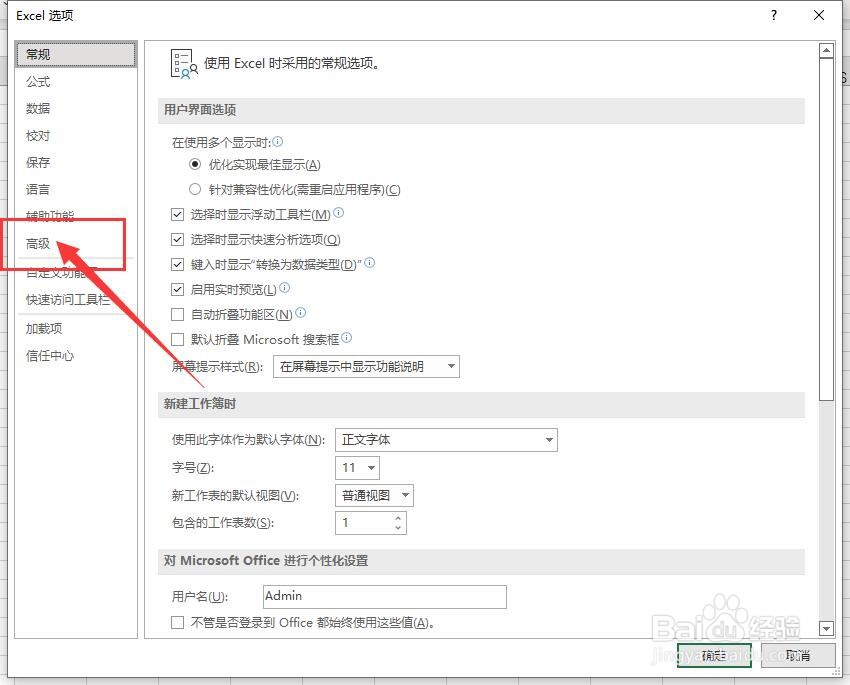
接着,进入高级选项卡,在界面中找到“网格线颜色”。如图:
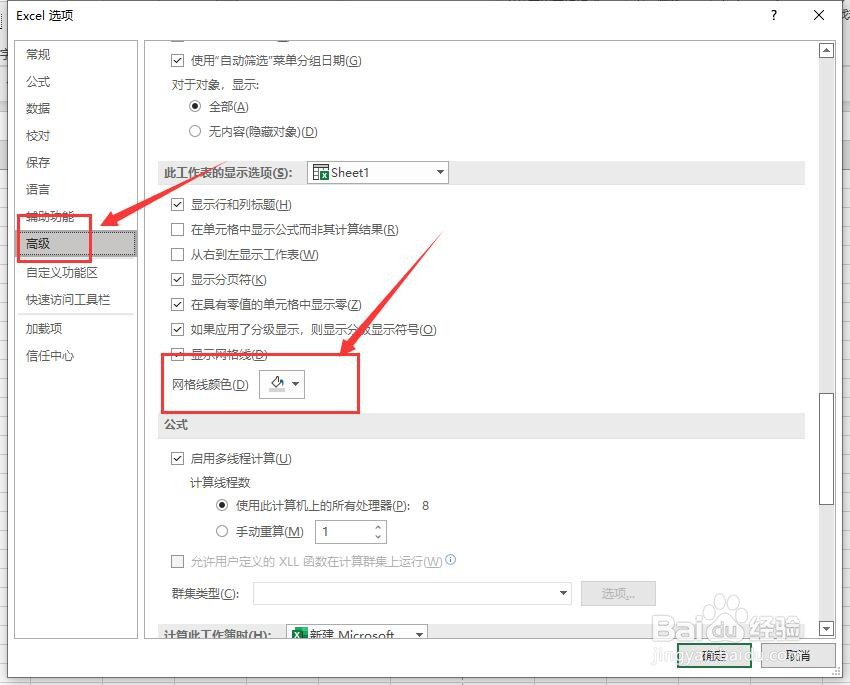
接着,点击网格线颜色右侧的三角形图标,在弹出的下拉框中选择要设置的颜色。如图:

接着,设置完成后,点击下方的“确定”保存刚设置的参数。如图:
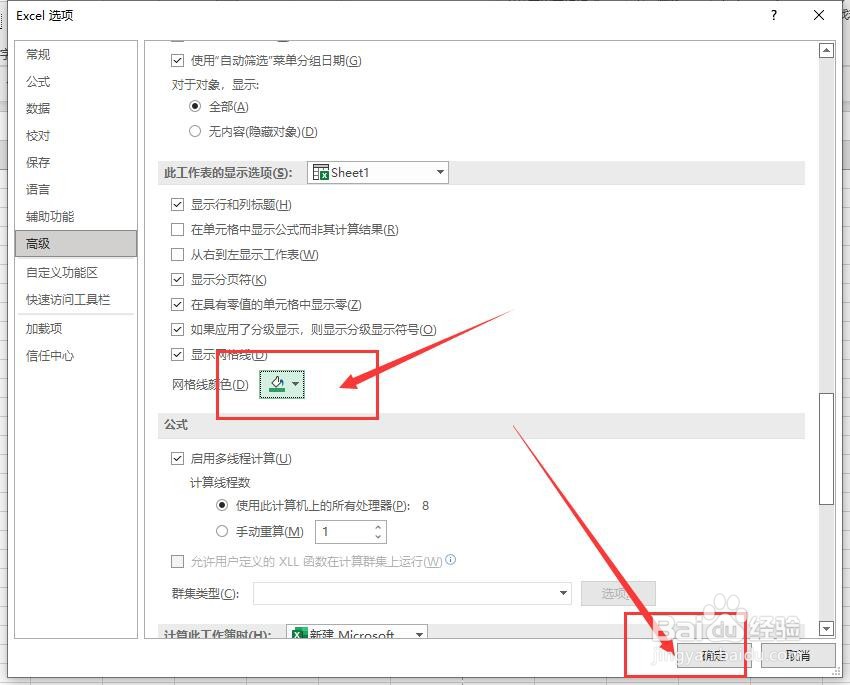
接着,回到Excel表格中,在表格中即可看到网格线的颜色已经被修改了。如图:
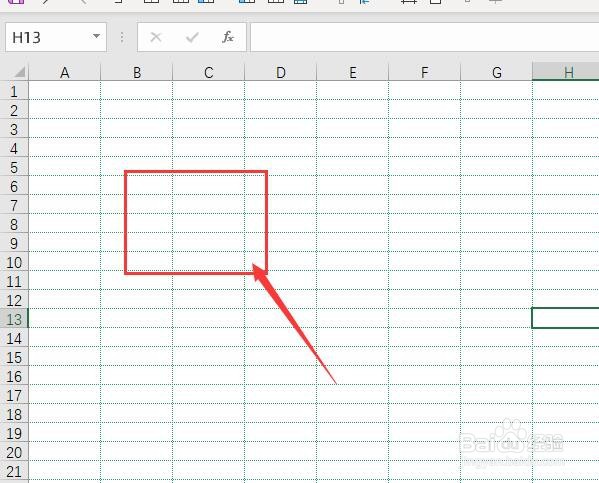
至此,在Excel表格中如何更改网格线颜色教程分享结束。
版权声明:
1、本文系转载,版权归原作者所有,旨在传递信息,不代表看本站的观点和立场。
2、本站仅提供信息发布平台,不承担相关法律责任。
3、若侵犯您的版权或隐私,请联系本站管理员删除。
4、文章链接:http://www.1haoku.cn/art_1258086.html
上一篇:PS如何使用磁性钢笔工具抠图?
下一篇:京东ETC如何查询高速通行记录详细信息?
 订阅
订阅